I přesto, že už možná máš s Excellem hodně zkušeností, vždy existují tipy, které překvapí i zkušené uživatele. V této příručce ti ukážu jednoduchý, ale efektivní trik, jak rychle přesouvat nebo kopírovat tabulky nebo jednotlivé sloupce v Excelu. Co je na tom nejlepší? Trvá to pouhou minutu!
Nejdůležitější poznatky
Pár jednoduchými kroky můžeš snadno přesunout nebo zkopírovat své tabulky a sloupce, aniž bys musel používat běžné klávesové zkratky. Stačí, když trefíš správné místo na okraji tabulky a pak můžeš pohodlně provést požadovanou akci.
Postupný návod
1. Vyber tabulku
Prvním krokem je vybrat tabulku, kterou chceš přesunout nebo zkopírovat. Prostě klikni do buňky uvnitř tabulky. Ujisti se, že je celá tabulka označena, než budeš pokračovat.
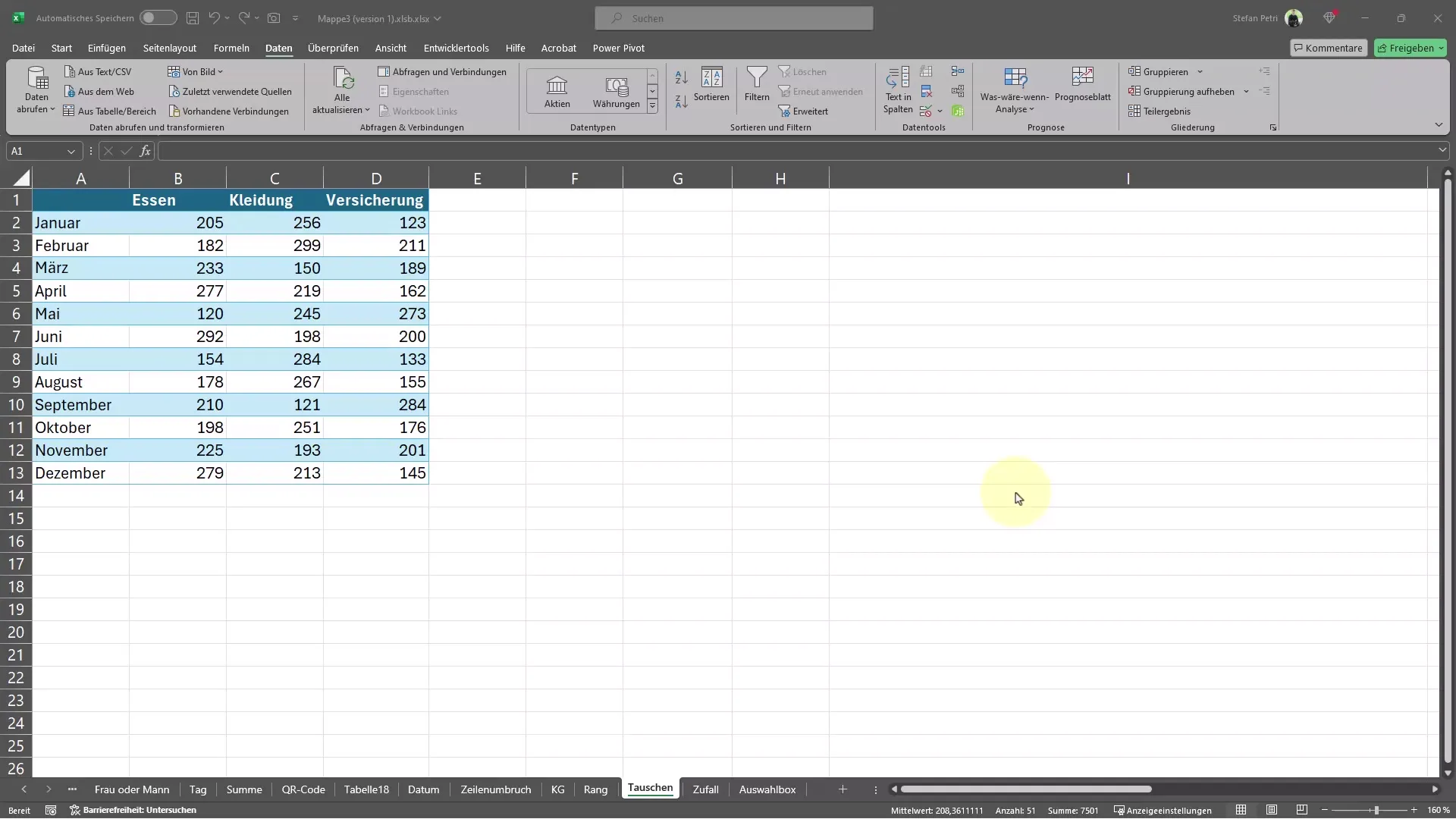
2. Pozice kurzoru myši
Po výběru tabulky je důležité, aby byl kurzor myši umístěn na zelený okraj výběru. Pokud to uděláš správně, kurzor myši se změní a ukáže, že můžeš tabulku posouvat.
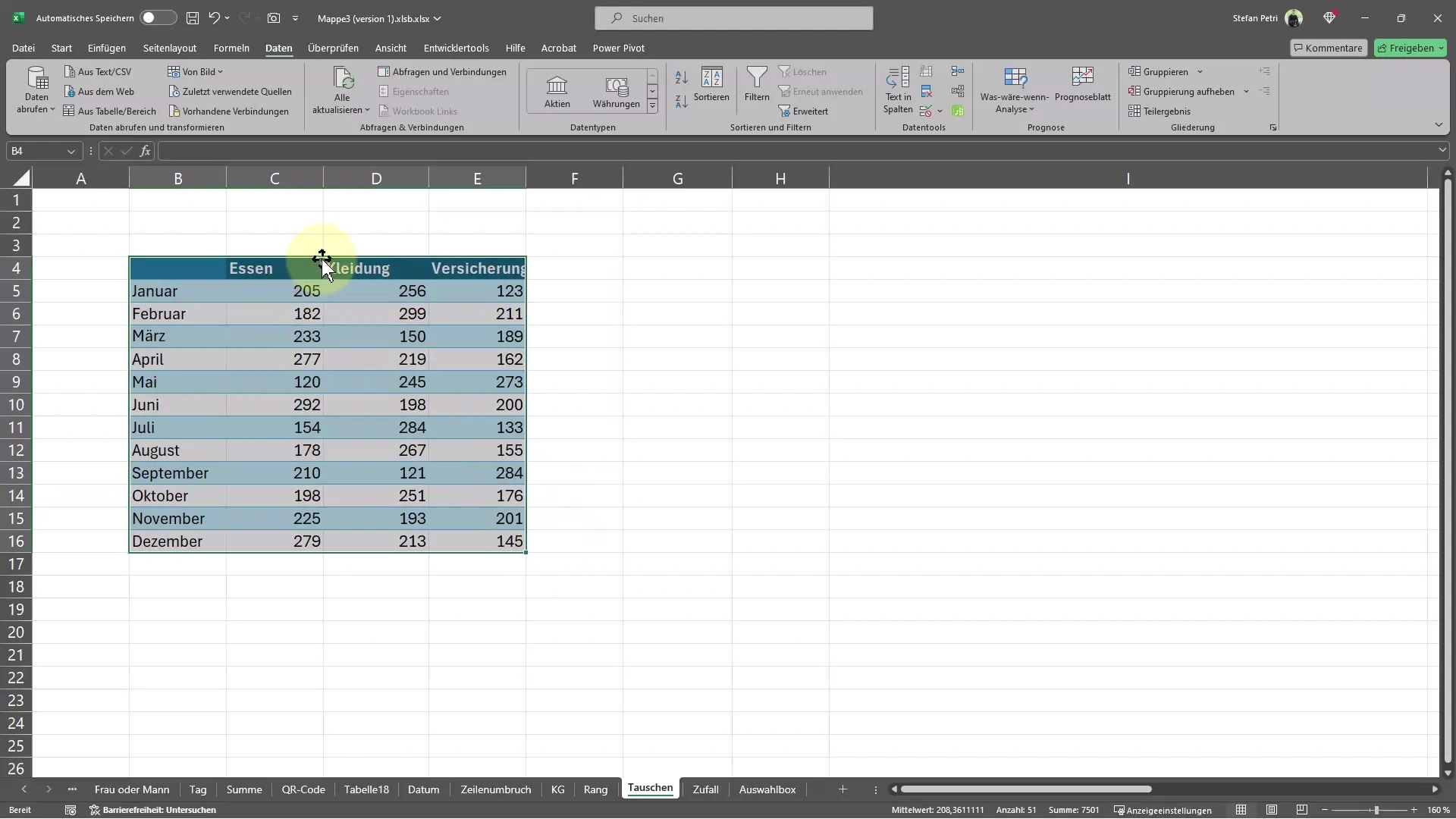
3. Přesuň tabulku
Aby sis mohl tabulku posunout, klikni a podrž levé tlačítko myši, zatímco přesuneš myš na požadované místo. Nemusíš se bát, že přepíšeš existující data. Excel bezpečně zpracuje přesunutí tabulky. Nech tlačítko myši, abys tabulku umístil na novém místě.
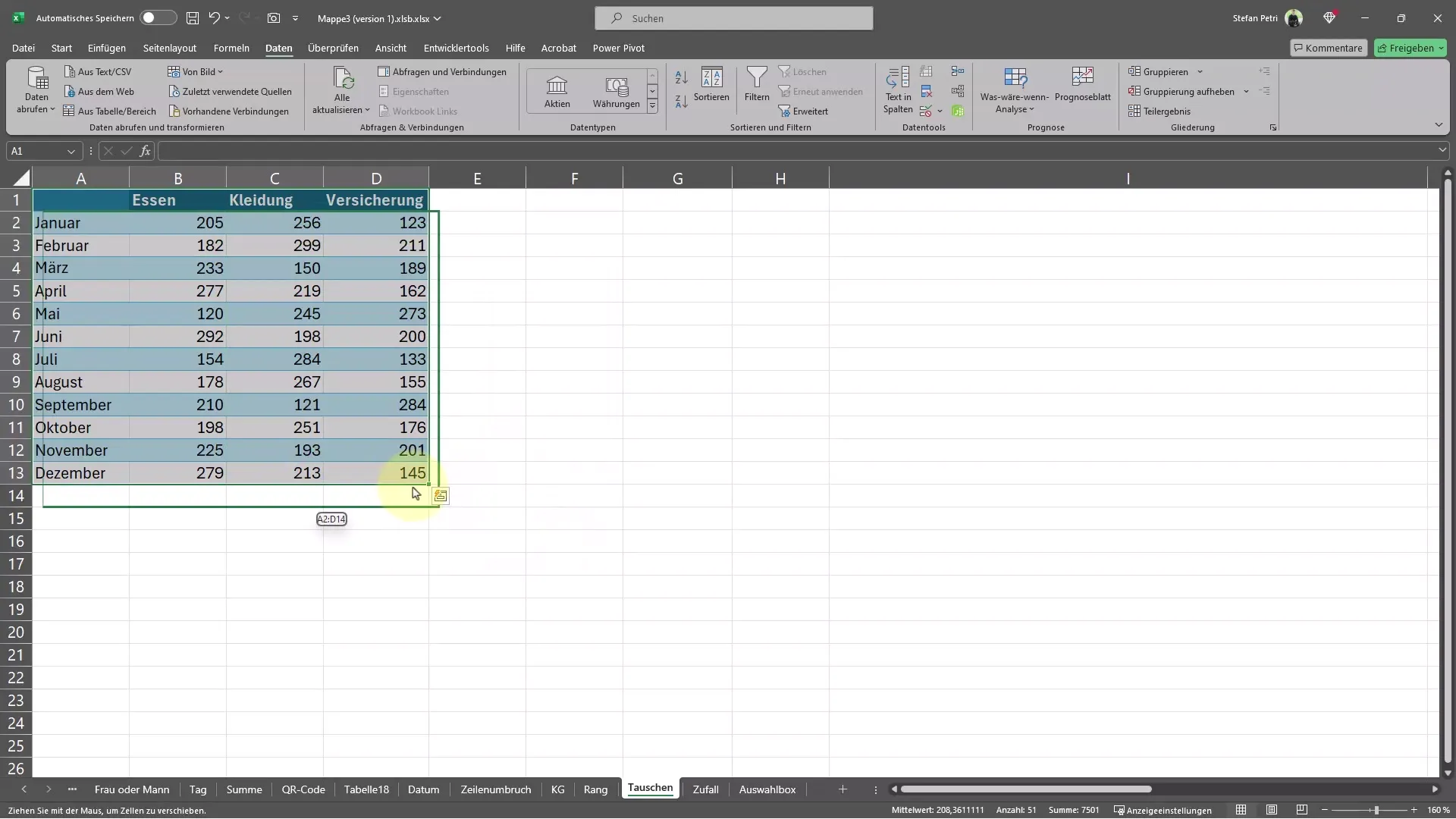
4. Zkopíruj tabulku
Pokud chceš nejen posunout tabulku, ale také ji zkopírovat, podrž během přesunu klávesu Ctrl na své klávesnici. Uvidíš, že se vedle okamžiku kurzoru myši zobrazí plusový znak. To je znak, že právě vytváříš kopii tabulky. Nech tlačítko myši, abys kopii umístil na požadované místo.
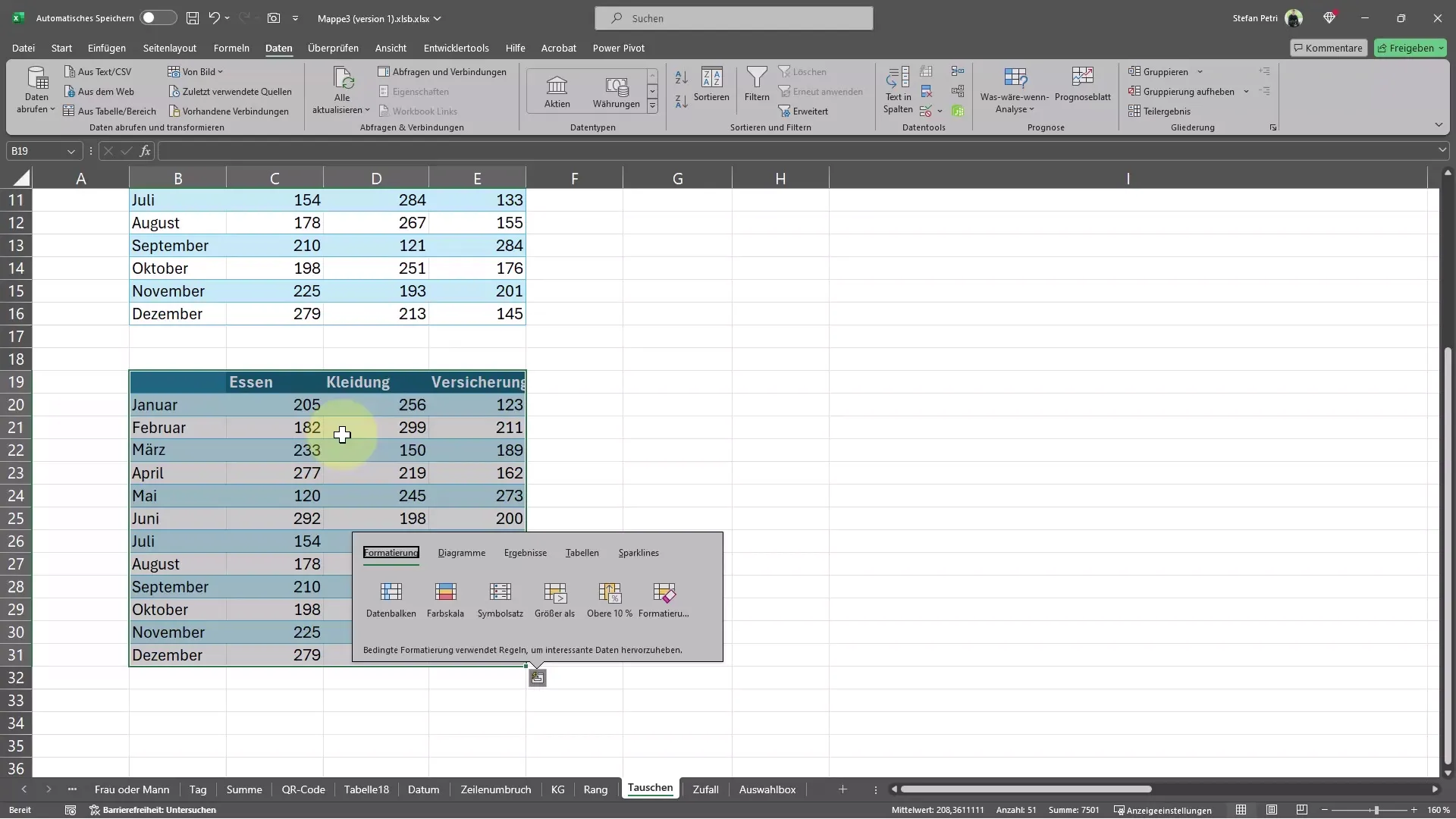
5. Přesuň nebo zkopíruj více sloupců
Tento proces můžeš aplikovat i na více sloupců nebo řádků. Jednoduše vyber odpovídající sloupce nebo řádky a postupuj podle stejných kroků k jejich přesunutí či zkopírování. Bez ohledu na to, zda chceš přesunout jeden sloupec nebo více sloupců, postup zůstává stejný.
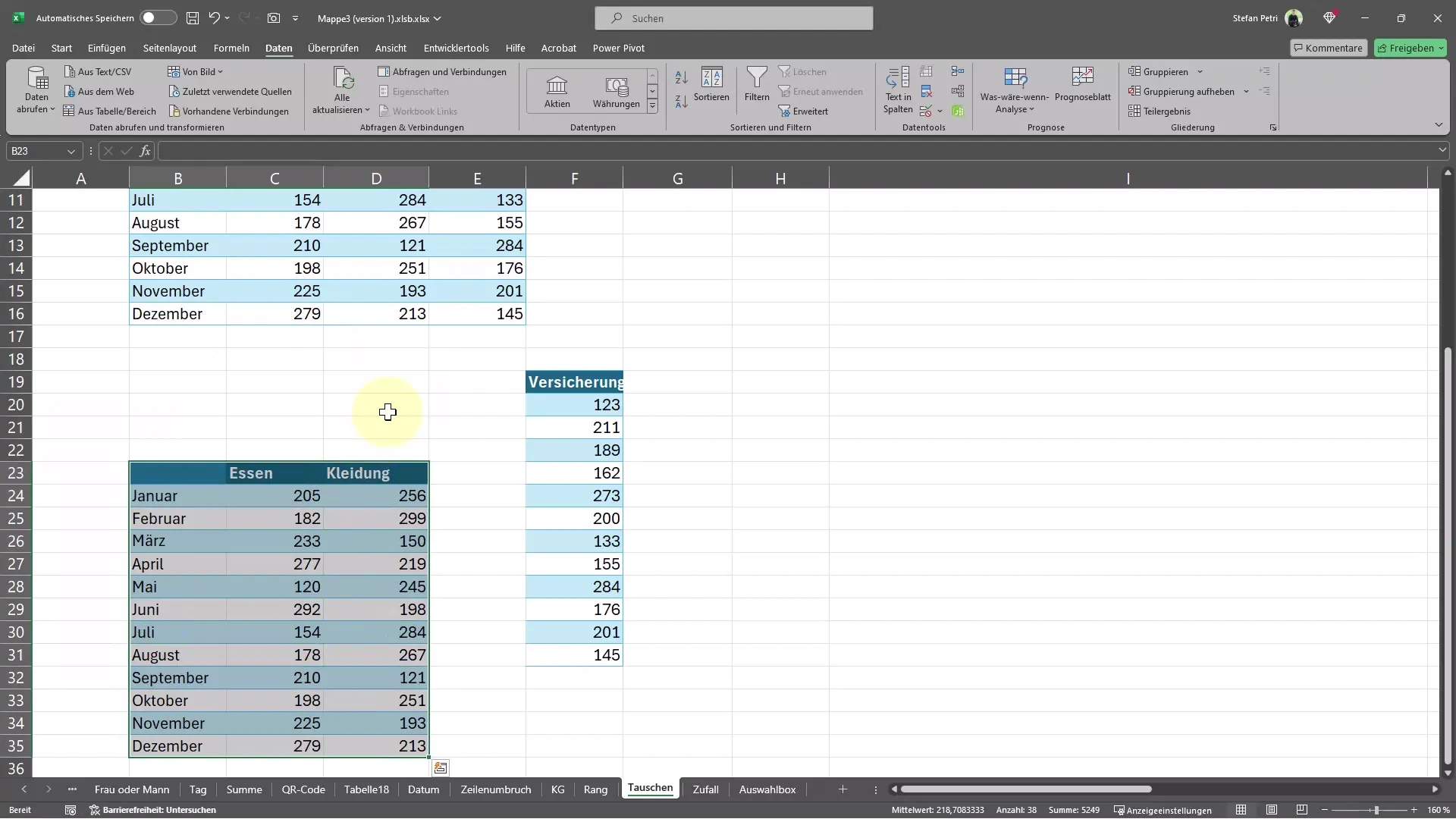
6. Další tipy
Přesunování a kopírování tabulek nebo sloupců není jen užitečné pro přizpůsobení uspořádání dat, pomáhá také zlepšit přehlednost tvých souborů v Excelu. Vyzkoušej různá uspořádání, abys zjistil/a, které funguje nejlépe. Mohl/a bys být překvapen/a, jak jednoduše a intuitivně se tak stane organizace dat.
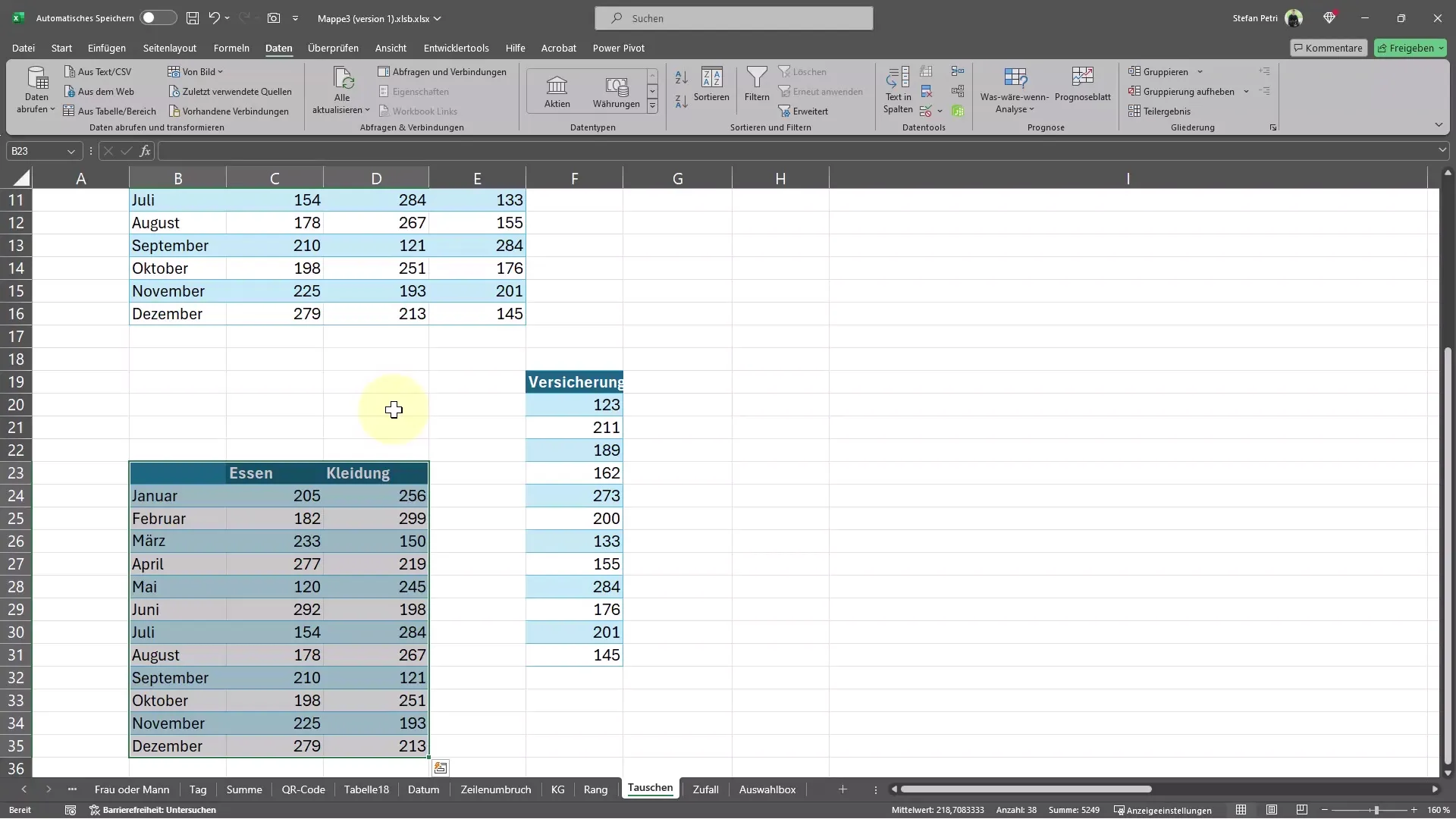
Shrnutí
V této příručce jsi se naučil/a, jak rychle přesouvat nebo kopírovat tabulky nebo jednotlivé sloupce v Excelu, aniž bys musel/a používat složité klávesové zkratky Ctrl+X a Ctrl+V. S pouhými pár kliky a správným pohybem kurzoru myši můžeš efektivně organizovat a upravovat svá data. Využij tyto tipy k optimalizaci své práce v Excelu a ušetři si čas.
Často kladené dotazy
Jaké kroky musím podniknout pro přesunutí tabulky v Excelu?Vyber tabulku, umísti kurzor myši na zelený okraj a přetáhni tabulku na požadované místo.
Jak zkopíruji tabulku na jiné místo v Excelu?Při přetahování tabulky podrž klávesu Ctrl, abys vytvořil/a kopii.
Mohu přesunout více sloupců touto metodou?Ano, můžeš vybrat více sloupců nebo řádků a poté je standardně přesunout nebo zkopírovat.
Platí tento tip pro všechny verze Excelu?Ano, tato metoda funguje ve většině moderních verzí Excelu.
Co se stane, když neposunu kurzor myši na správné místo?Pak nebudeš moci tabulku přesunout a kurzor myši nemusí zobrazit správný symbol.


